Armory Crate は、サポートされている ROG ゲーム製品を一元的に制御することを目的としたソフトウェア ユーティリティです。 このソフトウェアは、ますます多くの ROG 製品の設定を制御することもできます。 さらに、このソフトウェアは専用の製品登録と ROG ニュースフィードを提供し、ROG ゲーム コミュニティとのつながりを維持するのに役立ちます。
他のソフトウェアと同様に、Armoury Crate も効率的に動作するには特定のシステム ファイルを必要とします。 ArmourySwAgent.exe は、上記のソフトウェアを実行するために必要な実行可能ファイルです。 このファイルは、「C:\Program Files (x86)」のサブフォルダーにあります。ほとんどの場合、C:\Program Files (x86)\ASUS\ArmoryDevice\dll\SwAgent\ にあります。 しかし、場合によっては、これらの重要なファイルを開くことができず、「Armouryswagent.exe アプリケーション エラー」というエラー メッセージが表示されることがあります。
このエラーが発生すると、ユーザーは Armory Crate ソフトウェアを通常に起動または実行するときに困難に直面します。 このエラーは、ユーザーによる Armory Crate ソフトウェアの使用を制限するだけでなく、起動の遅延を引き起こし、システムのパフォーマンスに重大な影響を与えます。
エラーが現れる理由について言えば、多くの要因があります。 主な原因の一部を以下に示します。
#。 互換性の問題: Windows バージョンが Armory Crate ソフトウェアと互換性がない場合、エラーが発生する可能性が高くなります。
#。 Armory Crate Software に関連付けられたファイルが損なわれていない: Armoury Crate Software に関連付けられたファイルが破損しているか、不適切にインストールされている場合も、エラーが発生する主な理由の 1 つです。
#.古いドライバー: 関連するドライバーが古い場合、多くの場合、ユーザーは上記のエラーに直面します。
#。 ウイルス対策ソフトウェアの過保護: セキュリティ ソフトウェアが過保護になり、ArmorySwAgent.exe を悪意のあるファイルが動作を妨害するものとして分類する場合があります。
しかし、ありがたいことに、エラーを回避するための効果的な対策がいくつかあります。 それでは、これ以上遅らせることなく、解決策を始めましょう。
Armouryswagent.exe アプリケーション エラーをトラブルシューティングするには、次の方法を試してください。
方法 1: 互換モードで Armory Crate を実行する
最初の方法では、Armoury Crate を互換モードで実行することをお勧めします。続行するには、以下のガイドラインに従ってください。
ステップ 1: まず、Armoury Crate ショートカットを右クリックし、「プロパティ」を選択します。
ステップ 2: [互換性] タブに移動し、[互換モードでこのプログラムを実行する] チェックボックスをオンにします。
ステップ 3: ドロップダウン メニューから古い Windows バージョンを選択します
ステップ 4: [適用]、[OK] の順にクリックし、完了したら、問題が解決したかどうかを確認します。
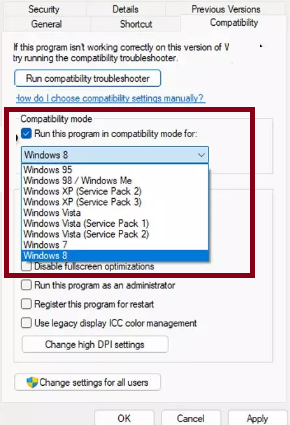
方法 2: システムをスキャンしてマルウェアを検出する
上記のエラーが発生する主な理由の 1 つはマルウェア攻撃であるため、PC でマルウェアをスキャンすることをお勧めします。
その方法は次のとおりです。
ステップ 1: Windows + I キーを使用し、「プライバシーとセキュリティ」を選択します。
ステップ 2: 右側から「Windows セキュリティ」を選択します
ステップ 3: [ウイルスと脅威の保護] をクリックし、[Windows セキュリティ] アプリから [スキャン オプション] をクリックします。
ステップ 4: 「フルスキャン」のラジオボタンをチェックし、「今すぐスキャン」をクリックします。
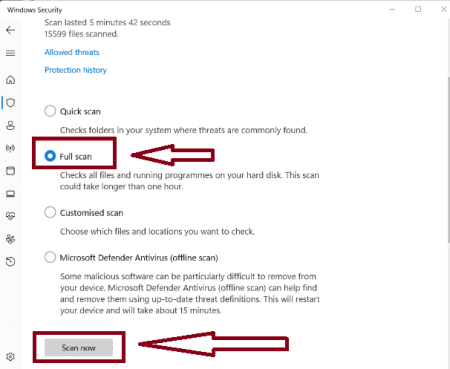
ステップ 5: PC のウイルスと脅威のスキャンが完了するまで待ちます > 最後に、結果と推奨事項を示す通知が表示されます > その後、画面に表示される手順に従い、問題が解決するかどうかを確認します。
方法 3: Windows Update をインストールする
前に説明したように、Windows のバージョンが Armory Crate と互換性がない場合、上記のエラーが発生する可能性があります。
ステップ 1: Windows の検索バーに「Updates」と入力して Enter キーを押し、ウィンドウで「更新の確認」をクリックします。
ステップ 2: すべてのファイルがダウンロードされてインストールされるまで待ちます > オプションのアップデートが利用可能な場合は、それらもインストールします。
ステップ 3: 完了したらデバイスを再起動します
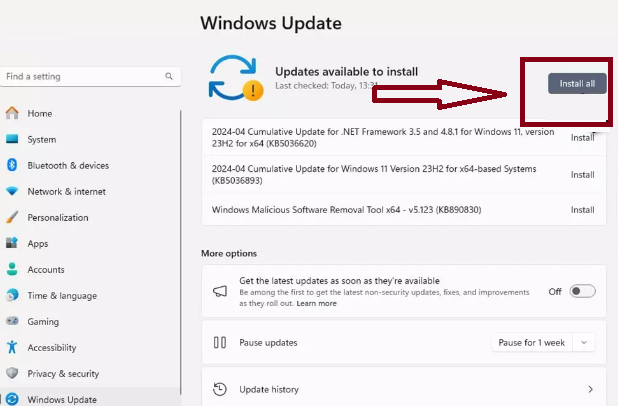
方法 4: クリーン ブートを実行する
それでも Armouryswagent.exe アプリケーション エラーで問題が解決しない場合は、以下のガイドラインに従って続行してください。
ステップ 1: Windows Search で「msconfig」と入力し、Enter キーを押して「システム構成」ウィンドウを開きます。 > 「サービス」タブをクリックして、「Microsoft サービスをすべて隠す」チェックボックスをオンにします。
ステップ 2: [すべて無効にする] をクリックして Microsoft 以外のサービスを無効にし、[スタートアップ] タブをクリックします。
ステップ 3: 次に、タスク マネージャーを開き、すべてのスタートアップ項目を無効にして、タスク マネージャーを閉じます。
ステップ 4: [ブート] タブに移動し、[セーフ ブート] オプションをマークし、[システム構成] ウィンドウで [OK] をクリックし、PC を再起動します。
ステップ 5: クリーン ブート状態になったら、Armoury Crate を実行してみます。 エラーが発生しない場合は、サービスとスタートアップ項目を一度に 1 つ (またはグループで) 有効にして競合を特定します。
方法 5: .NET コンポーネントを有効にする
何人かのユーザーは、.NET コンポーネントを有効にすることでエラーが解決したと主張しているため、この方法を試してみることもできます。
その方法は次のとおりです。
ステップ 1: Windows 検索で「コントロール パネル」と入力し、「プログラム」>「プログラムのアンインストール」を選択します。
ステップ 2: [Windows の機能をオンまたはオフにする] を選択します。
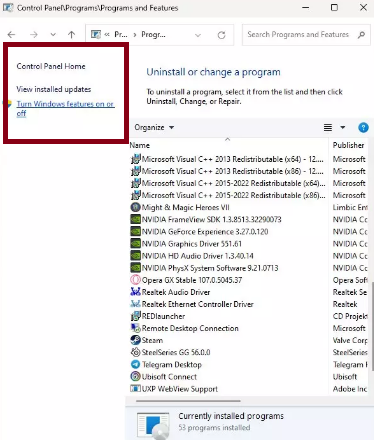
ステップ 3: .NET Framework 3.5 (.NET 2.0 および 3.0 を含む) を有効にします > 次のステップで、.NET Framework 4.8 Advanced Services を有効にします次に、その横にあるプラスアイコンを押します。
ステップ 4: ASP.NET 4.8 を有効にして、「OK」をクリックします。
方法 6: Armory Crate を再インストールする
上記の方法がいずれもうまくいかない場合は、Armoury Crate を再インストールすることをお勧めします。そのためには、以下のガイドラインに従ってください。
ステップ 1: コントロール パネルまたは設定アプリを使用して Armory Crate をアンインストール > 最新バージョンの Armory Crate を ASUS 公式 Web サイトからダウンロードします
ステップ 2: 画面上のプロンプトに従ってソフトウェアをインストール > 今すぐコンピュータを再起動します
自動ソリューションを選択する
手動による方法を使用したくない場合は、自動 PC 修復ツールを使用することをお勧めします。 この専門的なツールは、システムの破損が原因で発生したエラーを解決できます。 上記のエラーを解決するだけでなく、PC のパフォーマンスも確実に向上します。 したがって、このツールを一度試して、数回クリックするだけでエラーを回避してください。
⇑ここからPC修復ツールを入手してください⇓
まとめ
Armouryswagent.exe アプリケーション エラーについては以上です。エラーを回避するために考えられるすべての方法について説明しました。また、経験の浅いユーザーを考慮して、自動解決策も提供しました。 したがって、都合に応じていずれかのソリューションを選択できます。



